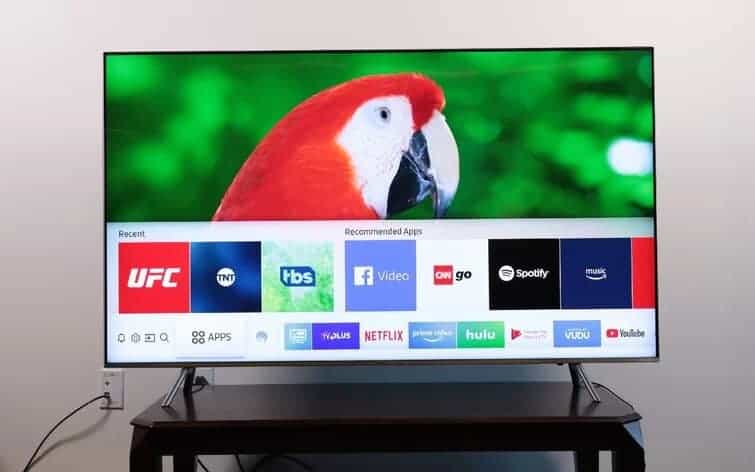
I televisori Samsung 2019 sono ora disponibili per il preordine e con essi arriva una funzione tanto attesa: la possibilità di utilizzare altoparlanti intelligenti Amazon Alexa con la tua smart TV Samsung, che ti offre il controllo vocale per regolare il volume, aprire applicazioni, cercare programmi e molto altro ancora.
Ma puoi anche far funzionare i modelli più vecchi con Alexa. Con solo un paio di app, puoi impostare il tuo Amazon Echo o un dispositivo Alexa simile per offrire un po ‘di bontà ad attivazione vocale sulla tua smart TV ora.
Un (grande) avvertimento: A partire da ora, la funzionalità Alexa sulle vecchie smart TV Samsung è fortemente limitata. Puoi utilizzare il tuo dispositivo Alexa per accendere e spegnere la TV, e il gioco è fatto. La funzionalità aggiunta nel 2019 ti consentirà di controllare il volume, modificare gli input e avviare app selezionate con il controllo vocale di Alexa, ma è tutto ciò che verrà. Per ora, se vuoi regolare il canale e il volume, o fare qualcosa di più avanzato, devi usare l’assistente vocale Bixby integrato nella TV, utilizzando il microfono sul telecomando della TV.
Ma se urlare ad Alexa di accendere la TV sembra ancora divertente, ecco come farlo funzionare:
Passo 1: Configura i tuoi dispositivi.
Prima di tutto, assicurati che sia la tua TV Samsung che il tuo dispositivo Amazon Alexa siano configurati e funzionanti. Una volta completata la configurazione iniziale sulla TV e sul dispositivo Alexa, dovrai assicurarti che entrambi i dispositivi siano sulla stessa rete Wi-Fi.
Se non lo hai già fatto, dovrai anche configurare la TV come una cosa (dispositivo intelligente) nell’app SmartThings. Per fare ciò, devi solo accedere al tuo account Samsung sulla TV.
Passo 2: Prepara le applicazioni.
Dovrai anche avere il telefono pronto per coordinare questi due dispositivi. Se non l’hai già fatto, scarica l’app Samsung SmartThings (disponibile per iOS e Android) e l’app Amazon Alexa (anche per iOS o Android).
Assicurati di accedere a entrambe le app con le stesse informazioni sull’account che hai utilizzato per l’account Samsung della tua TV e l’account Amazon di Echo.
Passaggio 3: Scopri la tua TV nell’app SmartThings.
Prima di tutto, dovrai scoprire la tua TV Samsung nell’app Samsung SmartThings, che ti consente di trattarla come un dispositivo intelligente connesso di base quando la colleghi al tuo altoparlante Alexa.
Per fare ciò, vai al menu Dispositivi, che si trova nel menu in basso dell’applicazione.
Nella pagina Dispositivi, seleziona l’opzione Aggiungi dispositivo. Con la TV accesa, dovrebbe essere facile trovare il dispositivo nell’elenco.
Una volta trovato il dispositivo e abbinato il telefono alla TV, seleziona la Samsung Smart TV e utilizza il pulsante di attivazione / disattivazione accanto al suo nome per abilitarne l’uso come dispositivo intelligente.
Passaggio 4: Scopri il tuo altoparlante intelligente nell’app Alexa.
In secondo luogo, dovrai assicurarti che il tuo Amazon Echo, Echo Dot o un altro dispositivo Amazon sia stato rilevato nell’app Amazon Alexa. Se non lo hai già fatto o se il dispositivo è configurato tramite il telefono di qualcun altro, dovrai eseguire le seguenti operazioni. (Se questo non ti riguarda, vai al passaggio successivo.)
Nell’app, seleziona il pulsante Dispositivi dal menu nella parte inferiore della schermata principale.
Se in questo menu viene visualizzato Echo (o un dispositivo Alexa simile), sei pronto. In caso contrario, apri l’opzione di menu Tutti i dispositivi e trova il tuo dispositivo Alexa nell’elenco dei dispositivi collegati disponibili.
Passaggio 5: Collega le applicazioni.
Nell’app Amazon Alexa, abilita l’abilità Samsung SmartThings e accedi con il tuo account Samsung per collegare gli account.
Passaggio 6: Seleziona la tua TV nell’app Alexa.
Dopo aver attivato l’abilità Samsung SmartThings, che dovrebbe accoppiare automaticamente Alexa con la TV, puoi utilizzare Alexa per accendere e spegnere la TV con la voce.
PIÙ : Per ulteriori suggerimenti, trucchi e procedure relative ad Alexa, consulta la nostra guida completa su Alexa.